2022年11月19日
powerdirectorを使っていくうちによく見る言葉「キーフレーム」
いろんなサイトでやり方や概要が説明されているが、細かすぎて難しすぎてよくわからず。
と思ったので、私のような初心者でもよくわかるように記事をまとめてみました。
Powerdirector365スペシャルセール11/23まで30%オフPowerdirectorのキーフレームとはいったい何?どうやって使うの?
Powerdirectorのキーフレームとは
公式サイトから引用
キーフレームとは、時間上で指定したマーカーやアンカーポイントを使って、動画に変化を与えることができるエフェクトです。まず、キーフレームを2つ設置して、数秒間隔で配置すると、キーフレームの間隔ができます。そして、その間隔内にある動画やオブジェクト(人・もの)の動きに変化を加えることができます。
これがキーフレームの全てです。
キーフレームって実際はどこにあるの?
キーフレームは、ツールやエフェクトなどあらゆるところに登場します。
まずはここ!
タイムラインのすぐ上のことろにあります。ここです↓

これをクリックすると、こんな画面になります。

例えば、このキーフレームの中で動画をズームさせようとします。
最初のキーフレームでは、高さ・幅ともに[1.000]となってます。これを...

次のキーフレームでは [1.346] に上げます。

1 → 1.35 → 1.5 → 1.8 → 2.0 → 2.2 → 2.8 → 3.0
はじめが1.0で最終的に3倍の3.0にズームする、ということです。
こんなに7点も使わなくても2点で1.0→ 3.0でも、もちろん同じことです。
細かく変化を加えたいときはキーフレームをたくさん打ちます。

出来上がりはこちら↓
キーフレームを2点だけ打って、1.0→3.0 だと、ズームも均一でスムーズになるはず。
こんなところにもキーフレーム①
ツールの「切り抜き&ズームパン」てところを開くと
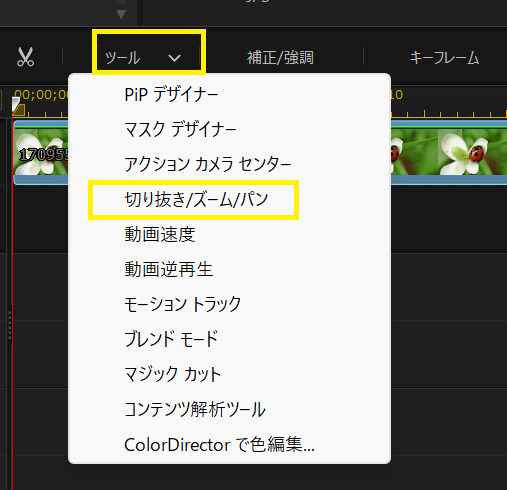
こんなウインドウが開きます。
この下にも、キーフレーム追加や現在の動画位置などあり、更にうれしいことに、パン&ズームを数値でなく画像の周りの白いポチポチで、変化できるみたいです。
見た目でやれると楽ですね。ただ、数値で均一にやった方が滑らかなズームという気もします。
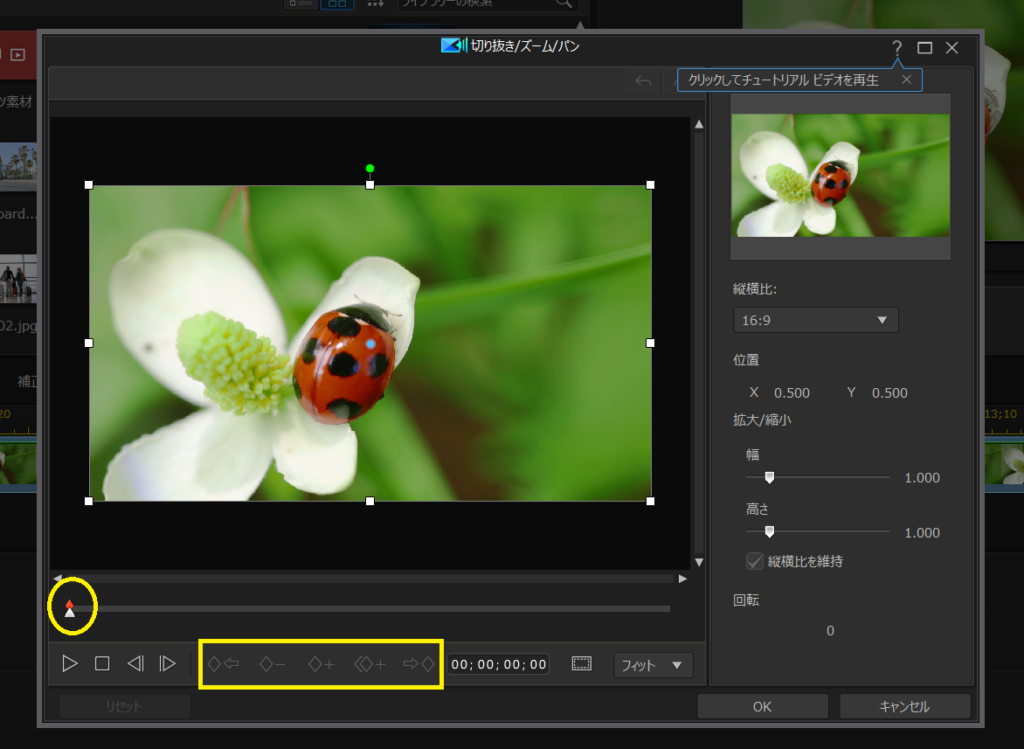
こんなところにもキーフレーム②
「ツール」→「PiPデザイナー」を開くと…
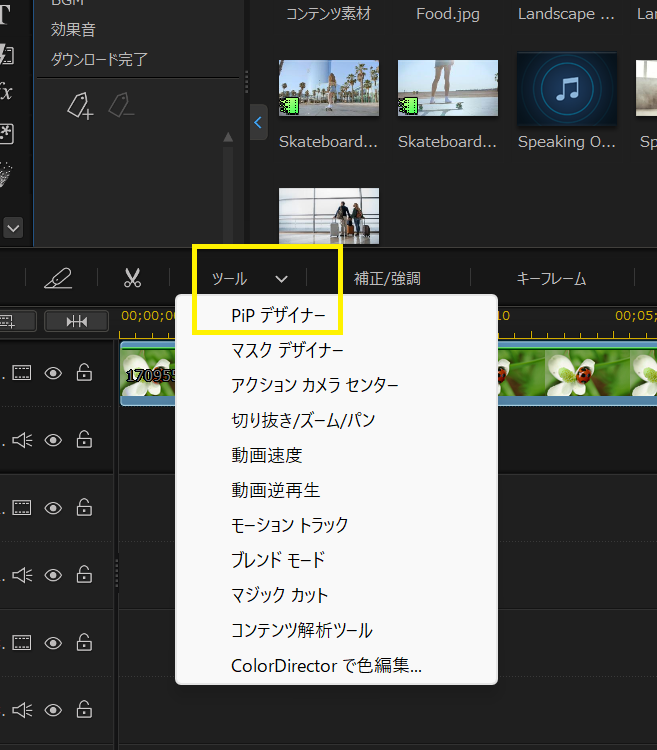
こんなウインドウが開きます。この中の「オブジェクトの設定」を開くと…
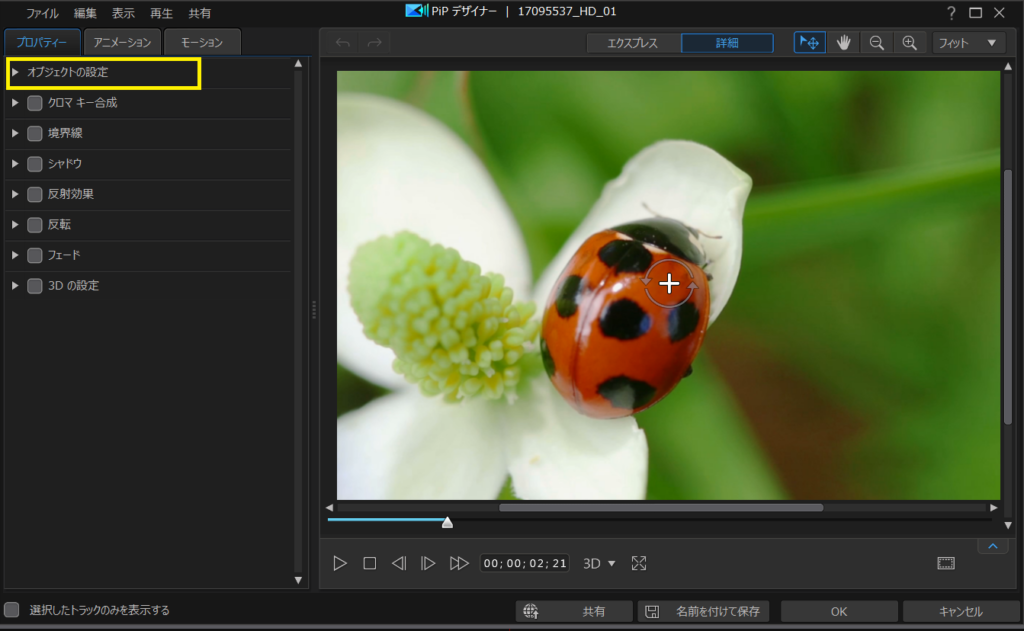
またもやキーフレーム✨
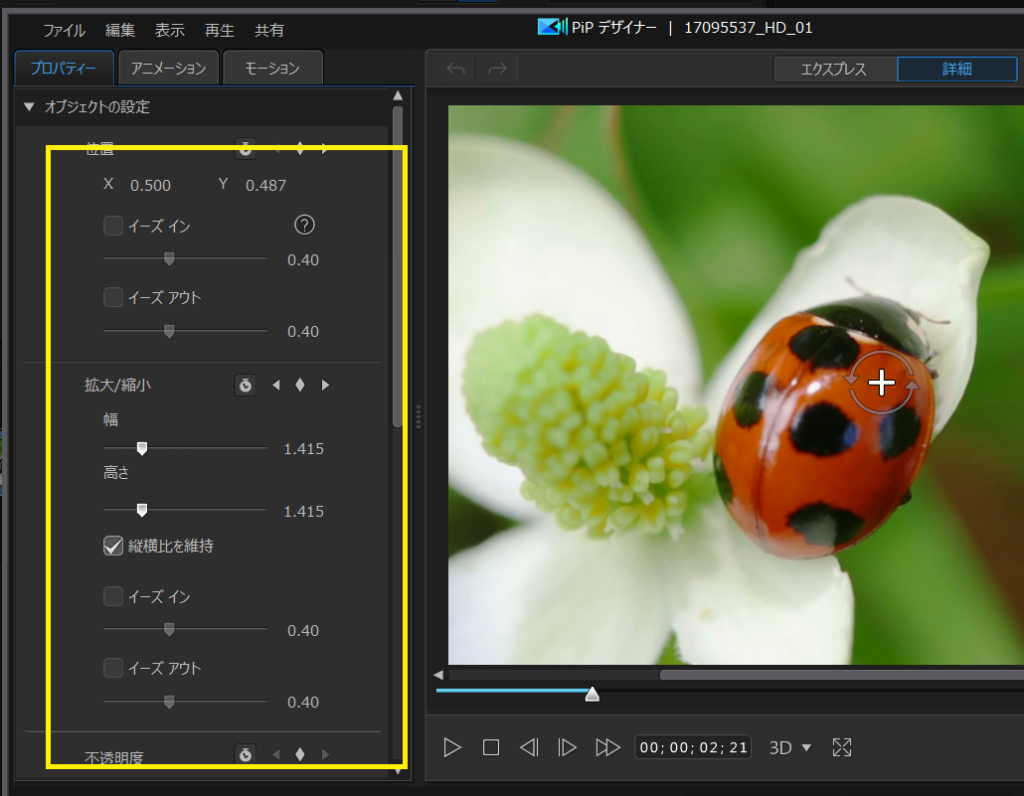
と、このように至る所にキーフレームが登場します。
キーフレームでどんなエフェクトをかけれるか
では実際にどんなエフェクトをかけれるかというと…これまPpowerdirector公式リンクからの引用ですが…
キーフレームでかけれるエフェクト
- 横から縦へのパン
- オブジェクトをアニメーションにする
- 不透明度0%にフェードアウト
- ズームイン/アウト
- 動画の回転
- スケールや位置の変更
- オーバーレイの追加
です。
キーフレームまとめ
キーフレームの初歩的な使い方をお伝えしてきました。
まずは、ひし形のポイントを置くところがわからないと、どうにも進めませんよね。
Powerdirector、機能がありすぎて使いこなすにはまだまだですが、何事もコツコツと頑張りたいですね。
11/23まで 割引セールやってますよー✨
Powerdirector365スペシャルセール11/23まで30%オフ